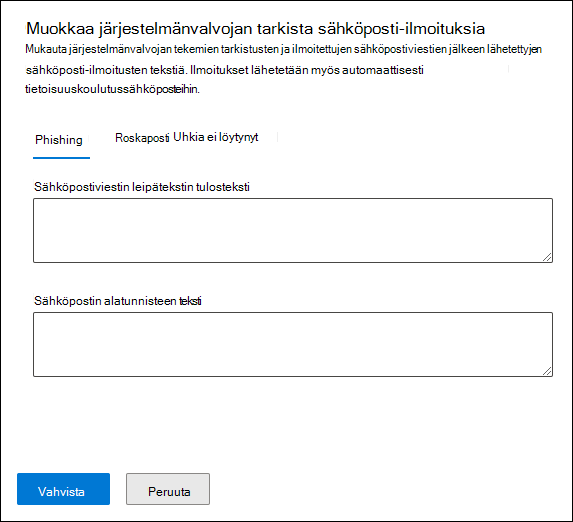Hallinta tarkista käyttäjän ilmoittamat viestit
Vihje
Tiesitkö, että voit kokeilla Microsoft Defender XDR ominaisuuksia ilmaiseksi palvelupakettiin Office 365 2? Käytä 90 päivän Defender for Office 365 kokeiluversiota Microsoft Defender-portaalin kokeilukeskuksessa. Lisätietoja siitä, ketkä voivat rekisteröityä ja kokeilla käyttöehtoja, on artikkelissa Kokeile Microsoft Defender for Office 365.
Microsoft 365 -organisaatioissa, joissa on Exchange Online postilaatikoita ja Microsoft Defender for Office 365, järjestelmänvalvojat voivat lähettää mallitulosviestejä takaisin käyttäjille, kun he ovat tarkistaneet käyttäjän ilmoittamat viestit. Järjestelmänvalvojat voivat mukauttaa organisaatiossa käytettävää ilmoitusviestimallia.
Ominaisuus on suunniteltu antamaan palautetta käyttäjille muuttamatta järjestelmän viestien tuomioita. Jotta Microsoft voi päivittää ja parantaa suodattimiaan, järjestelmänvalvojien on lähetettävä käyttäjän ilmoittamat viestit Microsoftille analyysia varten , kun käyttäjän ilmoittamat asetukset on määritetty lähettämään käyttäjän ilmoittamat viestit vain raportointipostilaatikkoon. Lisätietoja on kohdassa Käyttäjän raportoidut asetukset.
Järjestelmänvalvojat voivat merkitä viestejä ja ilmoittaa käyttäjille tarkistustuloksista vain, jos käyttäjä on ilmoittanut viestin positiiviseksi epätosi- tai epätosi-negatiiviseksi.
Mitä on hyvä tietää ennen aloittamista?
Avaat Microsoft Defender -portaalin osoitteessa https://security.microsoft.com. Jos haluat siirtyä suoraan Lähetykset-sivulle , käytä -parametria https://security.microsoft.com/reportsubmission. Jos haluat siirtyä suoraan Käyttäjän raportoidut asetukset - sivulle, käytä -parametria https://security.microsoft.com/securitysettings/userSubmission.
Jos käyttäjä raportoi organisaation asetuksista , jotka lähettävät käyttäjän ilmoittamia viestejä (sähköposti ja Microsoft Teams) Microsoftille (yksinomaan tai raportointipostilaatikon lisäksi), teemme samat tarkistukset kuin silloin, kun järjestelmänvalvojat lähettävät Viestejä Microsoftille analyysia varten Lähetysten sivulta:
- Sähköpostin todennustarkistus (vain sähköpostiviestit): Läpäisikö vai epäonnistuiko sähköpostin todennus, kun se toimitettiin.
- Käytännön osumat: Tietoja kaikista käytännöistä tai ohituksista, jotka ovat sallineet tai estäneet saapuvan sähköpostiviestin organisaatioon, mikä ohittaa suodatuspäätöksemme.
- Tietojen maine/räjähdys: Viestin URL-osoitteiden ja liitteiden ajantasainen tutkiminen.
- Arviointi: ihmisluokkalaisten tekemä tarkistus, joka vahvistaa, ovatko viestit haitallisia.
Näin ollen viestien lähettämisestä tai lähettämisestä uudelleen Microsoftille on hyötyä järjestelmänvalvojille vain viesteissä, joita ei ole koskaan lähetetty Microsoftille, tai kun olet eri mieltä alkuperäisestä päätöksestä.
Sinulla on oltava käyttöoikeudet, ennen kuin voit suorittaa tämän artikkelin menettelyt. Voit valita seuraavat vaihtoehdot:
Microsoft Defender XDR RBAC (Unified Role Based Access Control) (If Email & collaboration>Defender for Office 365 permissions is
 Active. Vaikuttaa vain Defender-portaaliin, ei PowerShelliin: Valtuutus ja asetukset/Järjestelmäasetukset/Hallinta tai Valtuutus ja asetukset/Järjestelmäasetukset/Vain luku.
Active. Vaikuttaa vain Defender-portaaliin, ei PowerShelliin: Valtuutus ja asetukset/Järjestelmäasetukset/Hallinta tai Valtuutus ja asetukset/Järjestelmäasetukset/Vain luku.Sähköposti & yhteiskäyttöoikeudet Microsoft Defender-portaalissa: Organisaation hallinta- tai Suojauksen järjestelmänvalvoja -rooliryhmien jäsenyys.
Exchange Online käyttöoikeudet: Organisaation hallinta -rooliryhmän jäsenyys.
Microsoft Entra käyttöoikeudet: Yleisen järjestelmänvalvojan*, suojauksen järjestelmänvalvojan tai yleisen lukijan roolien jäsenyys antaa käyttäjille microsoft 365:n muiden ominaisuuksien vaaditut käyttöoikeudet ja käyttöoikeudet.
Tärkeää
* Microsoft suosittelee, että käytät rooleja, joilla on vähiten käyttöoikeuksia. Alemman käyttöoikeuden auttaminen parantaa organisaatiosi suojausta. Yleinen järjestelmänvalvoja on hyvin etuoikeutettu rooli, joka tulisi rajata hätätilanteisiin, joissa et voi käyttää olemassa olevaa roolia.
Tarvitset powerShellin Exchange Online käyttöoikeuden. Jos tililläsi ei ole Exchange Online PowerShellin käyttöoikeutta, saat seuraavan virheilmoituksen: Määritä toimialueessasi sähköpostiosoite. Lisätietoja Exchange Online PowerShellin käytön ottamisesta käyttöön tai käytöstä poistamisesta on seuraavissa artikkeleissa:
Ilmoita käyttäjille portaalissa
Siirry osoitteessa Microsoft Defender -portaalissa https://security.microsoft.comLähetykset-sivulle kohdassa Sähköposti &yhteistyölähetykset>. Voit myös siirtyä suoraan Lähetykset-välilehteen valitsemalla https://security.microsoft.com/reportsubmission.
Valitse Lähetykset-sivullaKäyttäjän ilmoittama -välilehti.
Valitse Käyttäjän ilmoittama -välilehdeltä käyttäjän ilmoittama viesti jommallakummalla seuraavista tavoista:
- Valitse viesti luettelosta valitsemalla ensimmäisen sarakkeen vieressä oleva valintaruutu ja valitse
 sitten Merkitse ja ilmoita.
sitten Merkitse ja ilmoita. - Valitse viesti luettelosta napsauttamalla mitä tahansa muuta riviä kuin valintaruutua. Valitse avautuvassa
 tiedot-pikaikkunassa Merkitse ja ilmoita tai
tiedot-pikaikkunassa Merkitse ja ilmoita tai  Lisää vaihtoehtoja>
Lisää vaihtoehtoja> Merkitse ja ilmoita.
Merkitse ja ilmoita.
- Valitse viesti luettelosta valitsemalla ensimmäisen sarakkeen vieressä oleva valintaruutu ja valitse
Valitse avattavasta Merkitse ja ilmoita -luettelosta jokin seuraavista arvoista:
Käytettävissä olevat sähköpostiviestien tuomiot:
- Uhkia ei löytynyt
- Tietojenkalastelu
- Roskaposti
Microsoft Teams -viestien käytettävissä olevat tuomiot:
- Uhkia ei löytynyt
- Tietojenkalastelu
Ilmoitettu viesti on merkitty valitulla tuomiolla, ja sähköpostiviesti lähetetään automaattisesti ilmoittamaan viestin ilmoittaneelle käyttäjälle.
Jos haluat mukauttaa ilmoitussähköpostia, tutustu seuraavaan osioon.
Käyttäjille ilmoittamiseen käytettyjen viestien mukauttaminen
Siirry Microsoft Defender portaalissa osoitteeseen https://security.microsoft.comKäyttäjän ilmoittama sivu kohdassa Asetukset>Sähköposti & yhteistyö>Käyttäjän raportoimat asetukset -välilehti. Voit myös siirtyä suoraan Käyttäjän raportoidut asetukset -sivulle valitsemalla https://security.microsoft.com/securitysettings/userSubmission.
Tarkista Käyttäjän raportoimat asetukset -sivulla, että Valvo ilmoitettuja viestejä Outlookissa on valittuna sivun yläreunan Outlook-osassa .
Etsi Sähköposti-ilmoitukset-osio ja määritä vähintään yksi seuraavista asetuksista:
Tulosten sähköpostiosa : Valitse Mukauta tuloksia -sähköposti. Määritä näyttöön avautuvassa Mukauta järjestelmänvalvojan tarkista sähköposti-ilmoitukset - pikaikkunassa seuraavat asetukset Tietojenkalastelu-, Roskaposti - ja Ei uhkia - välilehdissä:
- Sähköpostiviestin leipäteksti: Kirjoita käytettävä mukautettu teksti. Voit käyttää eri tekstiä tietojenkalasteluun, roskapostiuhkia ja uhkia ei löytynyt.
- Sähköpostin alatunnisteteksti: Kirjoita mukautetun viestin alatunnisteteksti. Samaa tekstiä käytetään tietojenkalasteluun, roskapostiuhkia ja uhkia ei löytynyt.
Kun olet valmis Mukauta järjestelmänvalvojan tarkista sähköposti-ilmoitukset -pikaikkunassa, valitse Vahvista palataksesi Käyttäjän ilmoittamien asetusten sivulle.
Mukauta lähettäjän ja tuotemukautuksen osiota :
-
Määritä Microsoft 365 -postilaatikko, jos haluat käyttää sähköposti-ilmoitusten Lähettäjä-osoitteen mainoksia: Valitse tämä vaihtoehto ja kirjoita lähettäjän sähköpostiosoite näyttöön avautuvaan ruutuun. Jos et valitse tätä vaihtoehtoa, oletusarvoinen lähettäjä on
submissions@messaging.microsoft.com. - Korvaa Microsoft-logo organisaationi logolla kaikissa raportointikokemuksissa: Valitse tämä vaihtoehto ilmoitusten microsoft-oletuslogon korvaamiseksi. Ennen kuin suoritat tämän vaiheen, lataa mukautettu logo noudattamalla ohjeita artikkelissa Microsoft 365 -teeman mukauttaminen organisaatiollesi .
-
Määritä Microsoft 365 -postilaatikko, jos haluat käyttää sähköposti-ilmoitusten Lähettäjä-osoitteen mainoksia: Valitse tämä vaihtoehto ja kirjoita lähettäjän sähköpostiosoite näyttöön avautuvaan ruutuun. Jos et valitse tätä vaihtoehtoa, oletusarvoinen lähettäjä on
Kun olet valmis Käyttäjän raportoidut asetukset -sivulla, valitse Tallenna.